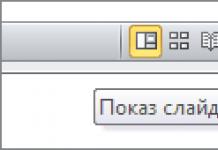Instalimi i drejtuesve për pajisje të ndryshme është një nga elementët më të rëndësishëm në konfigurimin e sistemit operativ të një kompjuteri. Mund të jetë jashtëzakonisht e vështirë të gjesh një drejtues "të humbur" për një pajisje specifike. Ka disa mënyra për të rivendosur drejtuesit pas dëmtimit ose fshirjes aksidentale.
Instalim automatik
Mënyra më e lehtë për të gjetur një drejtues në distancë është ta instaloni atë automatikisht. Për ta bërë këtë, hapni vetitë e menysë "My Computer", shkoni te "Device Manager" dhe shkruani emrin e pajisjes për të cilën dëshironi të përditësoni drejtuesin. Pastaj duhet të klikoni me të djathtën mbi të dhe të zgjidhni "Përditëso drejtuesit".
Instalimi nga faqja
Nëse metoda e parë e kërkimit të një shoferi nuk funksionon. Mund të përpiqeni ta gjeni në faqen zyrtare të internetit të prodhuesit të pajisjes. Për ta bërë këtë, shkoni në sit, studioni strukturën e tij, gjeni drejtuesin e nevojshëm dhe, pasi ta shkarkoni, instaloni në kompjuterin tuaj. Mund të përdorni gjithashtu Device Manager për të instaluar
Instalimi duke përdorur softuer
Ekspertët këshillojnë të keni gjithmonë në dispozicion programe të ndryshme të dobishme, të cilat janë baza të të dhënave të drejtuesve më të zakonshëm të harduerit. Një program i tillë është Driver Pack Solution. Gjeni algoritmin se si të rivendosni një drejtues të fshirë duke përdorur këtë program.
Së pari, duhet ta shkarkoni këtë program nga faqja zyrtare e internetit dhe ta instaloni në kompjuterin tuaj. Më pas, duhet të ekzekutoni një skedar të quajtur DriverPackSolution.exe. Ky skedar ndodhet në direktorinë rrënjë të programit. Pas hapjes së programit, do të fillojë menjëherë një skanim automatik i pajisjeve të instaluara në kompjuter. Me shumë mundësi, sistemi do të ofrojë përditësimin e drejtuesve të vjetër të pajisjes për të instaluar programe të përditësuara për pajisje jofunksionale.
Në fazën tjetër, duhet të zgjidhni drejtuesit që janë të nevojshëm për instalim në kompjuterin tuaj, pas së cilës duhet të klikoni në butonin "Përditëso të gjithë". Më pas do t'ju duhet të rindizni kompjuterin tuaj për të aplikuar cilësimet. Si rregull, kjo duhet të bëhet gjithmonë kur instaloni drejtues për elementë të rëndësishëm, të tillë si një kartë video ose motherboard.
Kur zgjidhni paketa të reja të përditësimit të drejtuesve për pajisje të qëndrueshme, duhet të jeni jashtëzakonisht të kujdesshëm. Puna është se përpara se të lëshohen në domenin publik, drejtuesit e rinj nuk testohen gjithmonë. Atëherë programi mund të zbulojë gabimisht pajisjen tuaj dhe të ofrojë instalimin e drejtuesit të gabuar për të. Për të mbrojtur veten, duhet të krijoni një pikë rikuperimi të sistemit përpara se të përditësoni. Nëse kompjuteri juaj nuk mund të niset normalisht për shkak të mungesës së një drejtuesi të rëndësishëm, përdorni boot në modalitetin e sigurt dhe instaloni atë nga atje.
Për funksionimin e duhur të kartës video, kërkohet softuer special, versioni i tij aktual. Shpesh ndodh me produktet NVIDIA që drejtuesit të dështojnë pa ndonjë arsye të dukshme.
Ka disa mënyra për të zgjidhur këtë problem, dhe secila prej tyre do të diskutohet në detaje në këtë artikull.
Metoda 1: Riinstalimi i drejtuesit
Metoda më e thjeshtë, dhe për këtë arsye e para, është një riinstalim banal i shoferit. Në këtë rast, edhe drejtuesi aktual do të duhet së pari të çinstalohet.


Nuk ka nevojë të shqetësoheni për sigurinë e veprimeve të tilla. Pas përfundimit të manipulimeve, Windows do të instalojë automatikisht drejtuesin standard. Do të jetë e rëndësishme derisa sistemi të zbulojë softuerin NVIDIA.
Ndodh që instalimi i softuerit të mos ecë siç duhet, gjë që është e mbushur me të gjitha llojet e problemeve dhe keqfunksionimeve të pajisjes. Ekrani blu, mbyllja e imazhit, ngrirja e figurës - e gjithë kjo mund të korrigjohet vetëm duke riinstaluar softuerin. Ekziston një artikull i mrekullueshëm në faqen tonë të internetit në lidhje me mënyrën e instalimit të saktë të drejtuesve për kartat video NVIDIA, ju rekomandojmë ta lexoni atë.

Megjithatë, kjo nuk është një ilaç për një problem të tillë. Shumë shpesh, karta video thjesht nuk e pranon drejtuesin e ri. Është e vështirë të thuhet nëse ky është një gabim nga zhvilluesit apo diçka tjetër. Në çdo rast, është e nevojshme të përpunohet edhe ky opsion, dhe për këtë do t'ju duhet të instaloni softuer më të vjetër. Është pak më e vështirë sesa thjesht përditësimi ose riinstalimi i tij.


Më në fund, ju vetëm duhet të rinisni kompjuterin tuaj që ndryshimet të hyjnë në fuqi. Nëse kjo metodë nuk ju ndihmon, atëherë duhet t'i kushtoni vëmendje shkaqeve të tjera të problemit, të cilat janë përshkruar më poshtë.
Metoda 2: Kërkoni për mbinxehje
Problemi më i zakonshëm me kartat video është mbinxehja. Kjo tregohet qartë nga fakti që shoferi rrëzohet pikërisht gjatë lojërave ose ekzekutimit të programeve që janë kërkuese për sistemin. Nëse kjo nuk është shumë e ngjashme me rastin tuaj, atëherë nuk duhet të lëvizni më tej, sepse verifikimi është ende i nevojshëm. Në faqen tonë të internetit mund të gjeni një artikull që ofron një shembull të programeve dhe shërbimeve më të njohura që mund të monitorojnë temperaturën e një karte video.

Nëse pas testeve rezulton se karta video është mbinxehur, atëherë është e nevojshme të merren një sërë masash për të përmirësuar gjendjen e saj.
- Kontrolloni pastërtinë e njësisë së sistemit, fiksimin e sigurt të çdo ftohësi dhe funksionalitetin e tij. Nëse vëreni se ka shumë pluhur diku në ventilator dhe është e pamundur ta hiqni atë, atëherë është mirë që të hiqni vidën dhe ta pastroni.
- Përmirësoni furnizimin me ajër dhe sistemin e shkarkimit duke instaluar ftohës shtesë.
- Hiqni programet që mbingarkojnë kartën tuaj video ose thjesht çaktivizoni ato.
Shumica e problemeve të mbinxehjes duhet të zgjidhen nëse ndiqni hapat e mësipërm. Megjithatë, problemi me përplasjen e shoferit mund të mbetet i rëndësishëm. Nëse kjo ndodh, atëherë kaloni në metodat vijuese.
Mbingarkimi i një karte video, edhe nëse është i prodhuar në fabrikë, nuk premton performancë afatgjatë për pajisjet. Prandaj, nëse dëshironi që pajisja juaj t'ju kënaqë shumë më gjatë, atëherë çaktivizoni të gjitha përshpejtimet.
Metoda 3: Zgjidhja e konfliktit midis shoferit dhe aplikacioneve speciale
Një problem mjaft serioz është konflikti midis drejtuesit dhe aplikacioneve të instaluara për kartën video. Gjëja e parë që duhet menduar janë programet standarde që janë instaluar në çdo kompjuter që përdor produkte NVIDIA.
Më shpesh, problemet lindin gjatë cilësimeve të grafikës 3D ose anti-aliasing. Me fjalë të tjera, disa parametra janë të çaktivizuar në programin e kartës video, por ato kërkohen në aplikacion ose lojë. Ndodh një konflikt dhe shoferi është i çaktivizuar. Mënyra më e lehtë për të zgjidhur këtë problem është rivendosja e cilësimeve në vlerën e paracaktuar. Kjo bëhet shumë thjesht.


Kjo metodë e thjeshtë ndonjëherë mund të jetë më efektive. Sidoqoftë, me drejtësi, vlen të përmendet se rivendosja e shoferit për shkak të cilësimeve anti-aliasing ose 3D ndodh vetëm në momente të caktuara, në aplikacione ose lojëra të caktuara, gjë që është një tregues tipik i një konflikti të drejtuesit dhe softuerit.
Metoda 4: Konfigurimi i TDR
Çdo sistem operativ Windows ka një mekanizëm të integruar TDR. Është i dukshëm për faktin se mund të rindizet drejtuesi kur ai nuk i përgjigjet kërkesave. Direkt në rastin tonë, duhet të përpiqemi të rrisim kohën e vonesës së përgjigjes nga karta video. Për ta bërë këtë, ne do të krijojmë një skedar të veçantë në të cilin do të shkruajmë parametrat e nevojshëm. Vlen të përmendet menjëherë se nuk mund ta përdorni këtë metodë, pasi mund të ketë probleme me funksionimin e përshtatësit të videos.

Nëse vendosni parametrin «0» , atëherë thjesht çaktivizojmë mekanizmin TDR. Ky opsion po shqyrtohet gjithashtu dhe nëse rritja e kohës së vonesës nuk ndihmon, atëherë ne e përdorim atë.
Është e mundur që problemi të mos jetë në sistemin operativ ose drejtuesin, por në vetë harduerin. Një kartë video mund të përdoret për një kohë shumë të gjatë dhe gjatë kësaj periudhe thjesht mund të shterojë të gjitha aftësitë e saj. Por së pari, duhet të provoni të gjitha metodat e listuara më sipër. Është shumë e mundur që zgjidhja e problemit të jetë diku në to.
Falë drejtuesve, sistemi fiton akses në pajisjet e kontrollit të lidhura me kompjuterin. Softueri i instaluar saktë është çelësi i funksionimit të çdo pajisjeje, kështu që pyetja se si të rivendosni një drejtues nëse ai ka ndaluar së kryeri funksionin e tij është shumë urgjente për përdoruesit.
Rimëkëmbja
Windows krijon automatikisht kopje rezervë të drejtuesve, duke ju lejuar të ktheni softuerin e pajisjeve të lidhura në një konfigurim të mëparshëm të punës. Kjo bëhet si më poshtë:

Nëse versioni i mëparshëm i softuerit nuk ruhet në sistem, butoni "Rroll Back" nuk do të jetë i disponueshëm.
Një pyetje paralajmëruese do të shfaqet në ekran, nga e cila do të mësoni se rikthimi në një version më të vjetër redukton funksionalitetin dhe sigurinë e pajisjes. Nëse vendosni të vazhdoni procedurën e rikuperimit të shoferit, klikoni Po. 
Pasi ta ktheni softuerin e pajisjes në një gjendje pune, mund të mbyllni të gjitha dritaret që funksionojnë dhe të kontrolloni nëse gabimi është rregulluar. Nëse një drejtues i dëmtuar po shkakton probleme për shkak të të cilave sistemi refuzon të niset normalisht, mund të provoni procedurën e mësipërme në modalitetin e sigurt.
Nëse rikthimi i softuerit nuk ndihmoi në zgjidhjen e problemit, provoni të instaloni drejtuesit në Windows 7 duke shkarkuar versionet e përditësuara nga burimi zyrtar.
Po ngarkohet një konfigurim i suksesshëm
Një tjetër opsion i nisjes, në të cilin të gjithë drejtuesit do të kthehen në një gjendje pune, është përdorimi i konfigurimit të mirë të njohur të fundit. Për ta shkarkuar atë, ndiqni algoritmin e mëposhtëm të veprimeve.
Një gabim i zakonshëm në Windows 7 dhe më rrallë në Windows 10 dhe 8 është mesazhi "Shoferi i videos ka ndaluar së përgjigjuri dhe është riparuar me sukses" i ndjekur nga teksti se cili drejtues e ka shkaktuar problemin (zakonisht NVIDIA ose AMD i ndjekur nga teksti Kernel Moe Driver , opsionet janë gjithashtu të mundshme nvlddmkm dhe atikmdag, që do të thotë të njëjtat drejtues për kartat video GeForce dhe Radeon, përkatësisht).
Ky udhëzim përmban disa mënyra për të rregulluar problemin dhe për t'u siguruar që mesazhet që drejtuesi i videos ka ndaluar të përgjigjet të mos shfaqen në të ardhmen.
Nëse e keni mbingarkuar vetë një kartë video, atëherë me shumë mundësi e dini që problemi në fjalë mund të shkaktohet nga mbingarkimi. Nëse nuk e keni bërë këtë, atëherë ekziston mundësia që karta juaj video të jetë e mbingarkuar në fabrikë; si rregull, emri përmban shkronjat OC (Overclocked), por edhe pa to, frekuencat e orës së kartave video shpesh janë më të larta se ato bazë të ofruara nga prodhuesi i çipit.
Nëse ky është rasti juaj, atëherë provoni të vendosni frekuencat bazë (standarde për këtë çip grafik) GPU dhe memorie; mund të përdorni shërbimet e mëposhtme për këtë.
Për kartat video NVIDIA - programi falas NVIDIA Inspector:

Nëse nuk funksionon dhe problemet nuk zgjidhen, mund të provoni të përdorni frekuenca GPU (Ora bazë) më e ulët se ato bazë. Mund ta shkarkoni NVIDIA Inspector nga faqja e internetit e zhvilluesit http://www.guru3d.com/files-details/nvidia-inspector-download.html
Për kartat grafike AMD, mund të përdorni AMD Overdrive në Qendrën e Kontrollit të Catalyst. Detyra do të jetë e njëjtë - vendosni frekuencat bazë GPU për kartën video. Një zgjidhje alternative është MSI Afterburner.
informacion shtese
Në teori, shkaku i problemit mund të jetë çdo program që funksionon në kompjuter që përdor në mënyrë aktive kartën video. Për më tepër, mund të rezultojë se nuk dini për praninë e programeve të tilla në kompjuterin tuaj (për shembull, nëse është duke minuar malware).
Gjithashtu, një nga opsionet e mundshme, megjithëse nuk haset shpesh, janë problemet harduerike me kartën video, dhe ndonjëherë (veçanërisht për videon e integruar) me RAM-in e kompjuterit (në këtë rast, "ekranet blu të vdekjes" gjithashtu mund të shfaqen herë pas here. koha).